Việc thông thạo tổng hợp các phím tắt trên máy tính giúp cải thiện hiệu suất sử dụng thông qua việc kết hợp chúng để truy cập nhanh vào các chức năng, thay vì phải thao tác thủ công. Dưới đây là danh sách những phím tắt phổ biến nhất dành cho việc quản lý trên hệ điều hành Windows, cùng như trong quá trình soạn thảo văn bản và duyệt web.
Dưới đây là danh sách các phím tắt chung trên hệ điều hành Windows:
- Ctrl + C: Sao chép đối tượng được chọn.
- Ctrl + X: Thực hiện việc cắt (Cut) đối tượng đã được chọn.
- Ctrl + V: Thực hiện việc dán (Paste) đối tượng đã được chọn.
- Ctrl + Z: Hoàn tác (Undo) hành động trước đó.
- Ctrl + A: Chọn toàn bộ nội dung.
- Ctrl + một phím mũi tên (trái/phải/lên/xuống): Chọn nhiều tập tin/thư mục riêng lẻ.
- Ctrl + Shift + một phím mũi tên (trái/phải/lên/xuống): Chọn nhiều tập tin/thư mục liền kề.
- Ctrl + Shift + kéo bằng chuột: Tạo đường dẫn tắt cho tập tin/thư mục đã chọn.
- Ctrl + phím mũi tên sang phải: Di chuyển con trỏ chuột tới cuối từ hoặc dòng đang đứng sau.
- Ctrl + phím mũi tên sang trái: Di chuyển con trỏ chuột lên đầu từ hoặc dòng trước đó.
- Ctrl + phím mũi tên xuống: Di chuyển con trỏ chuột đến đầu dòng tiếp theo.
- Ctrl + phím mũi tên lên: Di chuyển con trỏ chuột đến đầu dòng trước đó.
- Ctrl + Esc: Mở Menu Start, thay thế cho phím Windows.
- Ctrl + Tab: Chuyển đổi giữa các tab trong trình duyệt theo thứ tự từ trái sang phải.
- Ctrl + Shift + Tab: Chuyển đổi ngược lại giữa các tab trong trình duyệt.
- Ctrl + F4: Đóng cửa sổ hiện tại đang thực thi.
- Ctrl + Alt + Tab: Sử dụng các phím mũi tên để chuyển đổi giữa các ứng dụng đã mở
- Ctrl + Shift + Esc: Mở Task Manager.
- Alt + Enter: Mở cửa sổ Properties của tập tin/thư mục đang được chọn.
- Alt + F4: Đóng chương trình đang hoạt động.
- Alt + Tab: Chuyển đổi giữa các chương trình đang chạy.
- Alt + Esc: Chọn lần lượt các cửa sổ đang hoạt động để làm việc.
- Alt + nhấn chuột: Di chuyển nhanh đến một phần của văn bản từ mục lục.
- Alt + F8: Hiển thị mật khẩu trên màn hình đăng nhập.
- Alt + phím mũi tên trái: Quay lại trang trước.
- Alt + phím mũi tên phải: Đi đến trang phía sau.
- Alt + phím cách: Mở menu shortcut cho cửa sổ hiện tại.
- Backspace: Quay lại thư mục trước đó, tương tự chức năng Undo.
- Shift: Giữ phím này khi đặt đĩa vào ổ đĩa quang để ngăn tính năng “autorun” của đĩa CD/DVD tự động kích hoạt.
- Shift + Delete: Xóa vĩnh viễn tập tin/thư mục mà không đưa vào thùng rác.
- Shift + F10: Mở menu shortcut cho đối tượng đã chọn.
- Enter: Xác nhận dữ liệu đã nhập thay cho các nút trong chương trình, chẳng hạn như OK,...
- F1: Mở phần trợ giúp của một phần mềm.
- F2: Đổi tên đối tượng đã chọn.
- F3: Kích hoạt tính năng tìm kiếm tập tin/thư mục trong My Computer.
- F4: Mở danh sách địa chỉ trong mục Address của My Computer.
- F5: Làm mới biểu tượng trong cửa sổ hiện tại.
- F6: Di chuyển qua các phần tử trên màn hình trong cửa sổ hoặc desktop.
- F10: Truy cập vào thanh Menu của ứng dụng hiện đang hoạt động.
- Tab: Di chuyển giữa các thành phần trên cửa sổ.

Các tổ hợp phím tắt với phím Windows
- Mở hoặc đóng menu Start: Windows + Break:
- Mở cửa sổ: System Properties.
- Windows + D: Ẩn/hiện màn hình desktop.
- Windows + M: Thu nhỏ cửa sổ hiện hành xuống thanh taskbar.
- Windows + E: Mở File Explorer để xem các ổ đĩa, thư mục.
- Windows + F: Tìm kiếm chung.
- Ctrl + Windows + F: Tìm kiếm dữ liệu trong My Computer.
- Windows + F1: Xem thông tin hướng dẫn của hệ điều hành
- Windows + L: Khóa màn hình máy tính
- Windows + R: Mở cửa sổ Run.
- Windows + U: Mở Ease of Access Center trong Control Panel.
- Windows + A: Mở Action center
- Windows + C: Mở Cortana trong chế độ nghe
- Windows + Alt + D: Hiển thị, ẩn ngày giờ trên máy tính.
- Windows + I: Mở Settings
- Windows + P: Chọn chế độ hiển thị trình bày (khi kết nối với máy chiếu, màn hình ngoài)
- Windows + B: Đặt vùng thông báo tiêu điểm trên Taskbar
- Windows + G: Khởi chạy ứng dụng Game bar
- Windows + Y: Thay đổi đầu vào giữa desktop và chế độ Mixed Reality.
- Windows + O: Khóa hướng thiết bị.
- Windows + X: Mở menu Quick Link
- Windows + T: Chuyển lần lượt qua các ứng dụng trong Taskbar
- Windows + Z: Chuyển đổi đầu vào giữa trải nghiệm desktop và Windows Mixed Reality.
- Windows + J: Đặt tiêu điểm vào một mẹo dành cho Windows 10 khi có thể.
- Windows + Số từ 0 - 9: Mở ứng dụng ở vị trí số 0 - 9 từ Taskbar
- Windows + Alt + Số từ 0 - 9: Mở Jump List của ứng dụng ở vị trí số 0 - 9 từ Taskbar
- Windows + Shift + M: Khôi phục các cửa sổ đã thu nhỏ trên desktop
- Windows + Home: Thu nhỏ hoặc phóng to tất cả trừ cửa sổ desktop đang hoạt động.
- Windows + Shift + Phím mũi tên lên: Kéo dài cửa sổ desktop lên đầu và xuống cuối màn hình.
- Windows + Shift + Phím mũi tên xuống: Phóng to hoặc thu nhỏ các cửa sổ desktop đang hoạt động theo chiều dọc và giữ nguyên chiều ngang
- Windows + Shift + Phím mũi tên trái: Di chuyển cửa sổ đang hoạt động sang màn hình ở bên trái.
- Windows + Shift + Phím mũi tên phải: Di chuyển cửa sổ đang hoạt động sang màn hình ở bên phải..
- Windows + Phím mũi tên trái: Di chuyển ứng dụng hoặc cửa sổ sang trái.
- Windows + Phím mũi tên phải: Di chuyển ứng dụng hoặc cửa sổ sang phải. Windows + S (hoặc Q): Mở Search
- Windows + Tab: Mở Task View
- Windows + Ctrl + D: Tạo desktop ảo mới.
- Windows + Ctrl + F4: Đóng desktop ảo đang hoạt động.
- Windows + Ctrl + Mũi tên phải: Chuyển sang desktop ảo ở bên phải.
- Windows + Ctrl + Mũi tên trái: Chuyển sang desktop ảo bên trái.
Các phím tắt về tính năng hệ thống
- Nhấn và giữ phím Shift bên phải trong 8 giây: Kích hoạt hoặc tắt FilterKeys.
- Alt trái + Shift trái + Print Screen: Kích hoạt hoặc tắt chế độ High Contrast.
- Alt trái + Shift phải + Numlock: Kích hoạt hoặc tắt chế độ MouseKeys.
- Nhấn phím Shift 5 lần: Kích hoạt hoặc tắt chế độ StickyKeys.
Phím tắt Windows sử dụng trong trình soạn thảo
- Ctrl + O: Mở tệp dữ liệu.
- Ctrl + N: Tạo tài liệu mới.
- Ctrl + S: Lưu dữ liệu, ghi đè lên tập tin hiện có.
- Ctrl + W: Mở cửa sổ mới và đóng cửa sổ hiện tại.
- Alt + F: Hiển thị danh sách thực đơn từ cửa sổ hiện tại.
- Ctrl + P: Gọi tính năng in ấn từ ứng dụng đang hoạt động.
- Ctrl + F10: Phóng to hoặc thu nhỏ cửa sổ của ứng dụng.
Phím tắt Windows sử dụng trong Internet Explorer
- Ctrl + B: Mở danh sách các địa chỉ yêu thích trong trình duyệt.
- Ctrl + E: Di chuyển đến thanh tìm kiếm của trình duyệt.
- Ctrl + F: Tìm kiếm thông minh trên trang web đang được mở.
- Ctrl + H: Mở lịch sử lướt web.
- Ctrl + I: Mở cây thư mục quản lý địa chỉ yêu thích.
- Ctrl + L: Hiển thị hộp thoại để nhập địa chỉ của trang web cần truy cập.
- Ctrl + N: Tạo một cửa sổ trình duyệt web mới.
- Ctrl + R: Làm mới dữ liệu trang web đang hiển thị từ một trang web.
- Ctrl + F5: Làm mới trang web và loại bỏ dữ liệu cũ trong Cache.
- Ctrl + T: Mở thẻ mới.
- Ctrl + W: Đóng thẻ hiện tại.
Phím tắt để chụp màn hình
Windows cung cấp ba phím tắt khác nhau để chụp ảnh màn hình:
- PrtScn: Chụp ảnh toàn bộ màn hình và lưu vào clipboard.
- Windows + PrtScn: Chụp ảnh toàn bộ màn hình và lưu vào thư mục trên máy tính.
- Windows + Shift + S: Mở menu Snipping Tool để chụp ảnh màn hình một phần của màn hình.
Các phím chức năng F
Các phím F ở đầu bàn phím của bạn có thể thực hiện một số tác vụ khi được kết hợp với các phím khác, nhưng chúng cũng hữu ích khi sử dụng độc lập.
- F2: Thay đổi tên của mục đã chọn.
- F3: Tìm kiếm nhanh trong File Explorer.
- F4: Đánh dấu thanh địa chỉ trong File Explorer.
- F5: Làm mới cửa sổ đang hoạt động.
- F6: Di chuyển qua các phần tử (tab, nút, thanh tìm kiếm, v.v...) trong cửa sổ hoặc màn hình.
- Alt + F8: Hiển thị mật khẩu đăng nhập trên màn hình Start.
- F10: Kích hoạt thanh menu trong cửa sổ hiện tại.

Phím tắt cho Command Prompt
Các phím tắt sau có thể được sử dụng trong Command Prompt của Windows 10.
- Ctrl + C hoặc Ctrl + Insert: Sao chép văn bản đã chọn vào clipboard.
- Ctrl + V hoặc Shift + Insert: Dán văn bản đã sao chép vào Command Prompt.
- Ctrl + A: Chọn toàn bộ văn bản trên dòng hiện tại (nếu không có văn bản, toàn bộ văn bản trong Command Prompt sẽ được chọn).
- Ctrl + Mũi tên lên hoặc xuống: Di chuyển lên hoặc xuống một dòng.
- Ctrl + F: Tìm kiếm trong Command Prompt qua cửa sổ Find.
- Ctrl + M: Chế độ chọn (Mark) cho phép bạn chọn văn bản bằng chuột. Khi chế độ Mark được bật, bạn có thể sử dụng phím mũi tên để di chuyển con trỏ.
- Shift + Mũi tên lên hoặc xuống: Di chuyển con trỏ lên hoặc xuống một dòng và chọn văn bản.
- Shift + Mũi tên trái hoặc phải: Di chuyển con trỏ sang trái hoặc phải một ký tự và chọn văn bản.
- Ctrl + Shift + Mũi tên trái hoặc phải: Di chuyển con trỏ sang trái hoặc phải một từ và chọn văn bản.
- Shift + Page Up hoặc Page Down: Di chuyển con trỏ lên hoặc xuống một màn hình và chọn văn bản.
- Shift + Home/End: Di chuyển con trỏ đến đầu hoặc cuối dòng hiện tại và chọn văn bản.
- Ctrl + Shift + Home/End: Di chuyển con trỏ đến đầu hoặc cuối screen buffer, chọn văn bản và đầu hoặc cuối đầu ra của Command Prompt.

![[Có sẵn] Chuột không dây siêu nhẹ Pulsar TenZ - Signature Edition](http://www.phongcachxanh.vn/cdn/shop/files/co-s-n-chu-t-khong-day-sieu-nh-pulsar-tenz-signature-edition-1155919959.jpg?v=1744694006&width=104)



























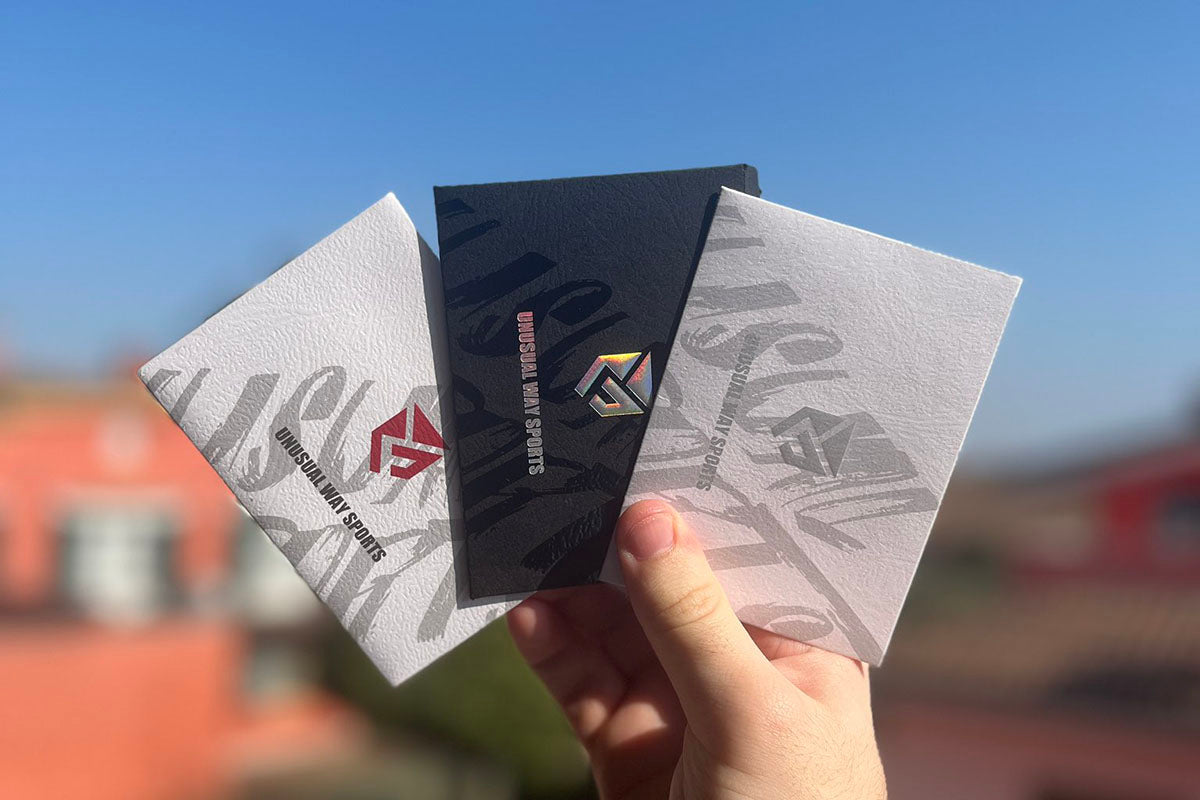


Viết nhận xét
Tất cả nhận xét sẽ được duyệt trước khi đăng.
Trang web này được bảo vệ bằng hCaptcha. Ngoài ra, cũng áp dụng Chính sách quyền riêng tư và Điều khoản dịch vụ của hCaptcha.